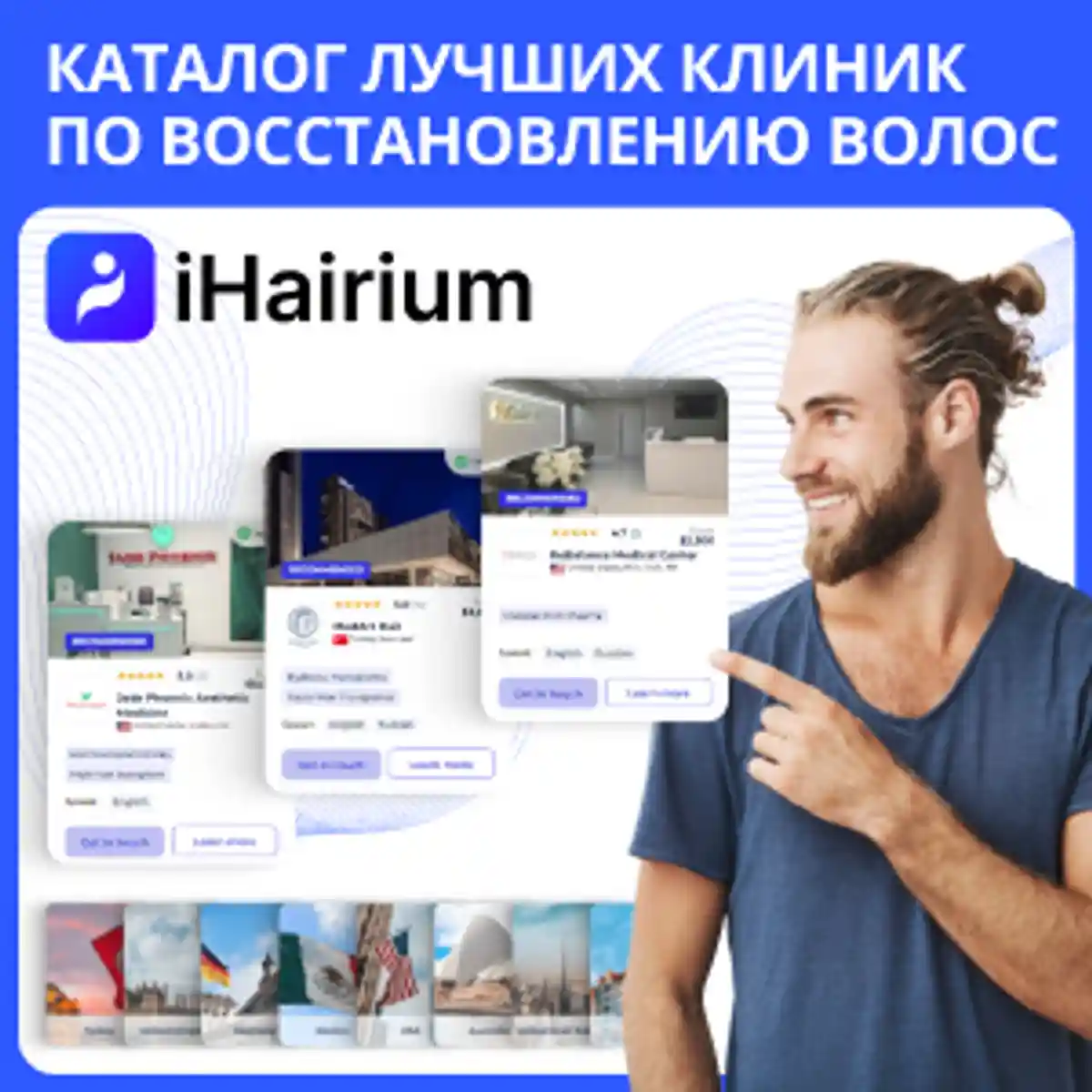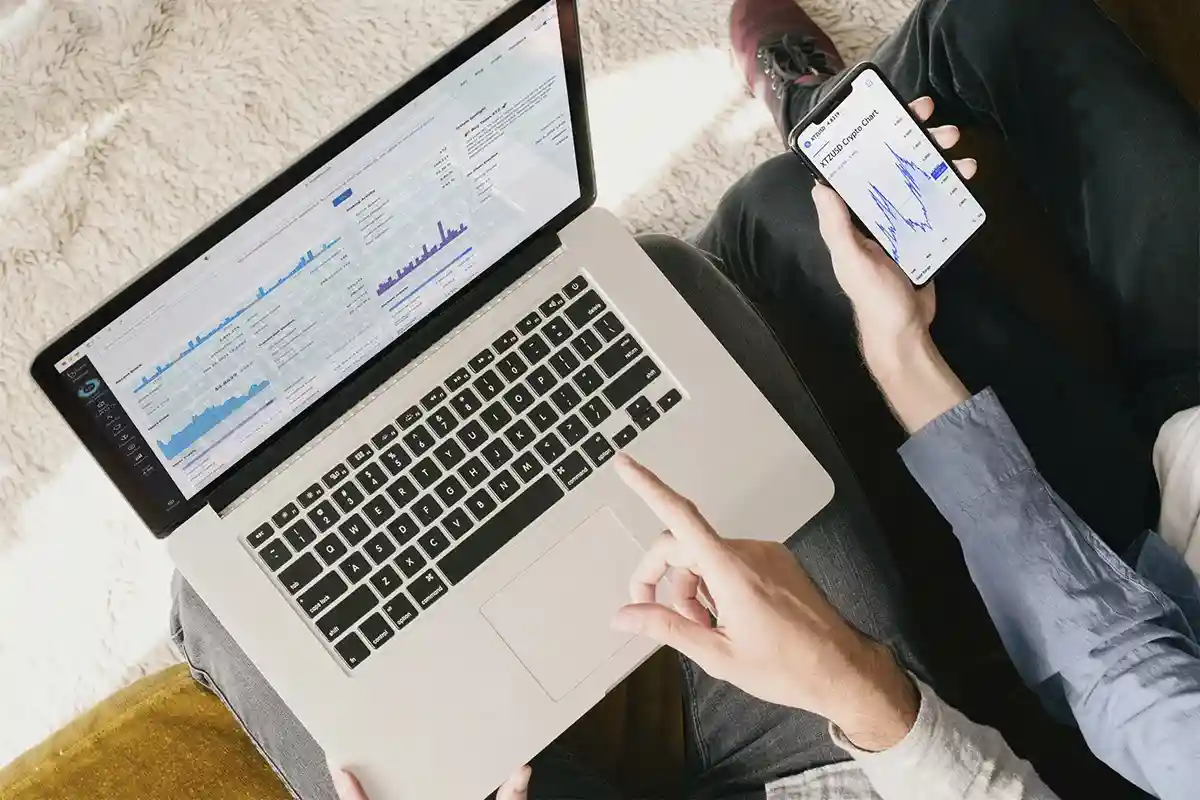Как подключить Ledger Nano к Binance Smart Chain (BSC)?

Ledger Nano — физическое устройство для хранения криптовалюты, которое поддерживает токены ряда блокчейнов, включая Binance Smart Chain. Чтобы начать принимать монеты BEP-20, необходимо подключить Ledger Nano к Binance Smart Chain (BSC).
Что такое Ledger Nano?
Ledger Nano (модель S или X) — это физический кошелек для токенов, который не имеет выхода в интернет. Как следствие, монеты на устройстве отлично защищены от неправомерного доступа. При наличии USB-подключения к компьютеру с него можно проводить транзакции и управлять криптовалютой на нем. Для этого используется одно из подходящих приложений.
Пошаговая инструкция как подключить Ledger Nano к Binance Smart Chain
- Скачайте Ledger Live на ПК и установите его, следуя инструкциям. После завершения процесса запустите программу и подсоедините устройство к USB-порту.
- Выберите раздел «аккаунты», затем «добавить аккаунт». Для того чтобы подключить Ledger Nano к Binance Smart Chain, найдите соответствующее поле. После этого будет создан профиль BSC.
- Во вкладке «получение» укажите сгенерированный адрес.
- Далее на устройстве Ledger Nano и в программе Ledger Live появится адрес кошелька BSC. Обратите внимание, он адаптирован исключительно под криптовалюты, работающие по правилам стандарта BEP-20.
Как получить доступ к другим токенам стандарта BEP-20?
Ledger Nano способен хранить любой токен BEP-20, но отдельные монеты не будут отображаться в системе. Чтобы управлять такими криптовалютами, нужен кошелек MetaMask.
- Зайдите на сайт разработчиков МетаМаск. Скачайте и установите соответствующее браузерное расширение.
- Сформируйте кошелек в системе и залогиньтесь в нем. Проверьте, что вы получили доступ к сид-фразе.
- Подключите MetaMask к BSC, добавив Customer RPC с необходимыми параметрами.
- Присоедините аппаратное устройство к ПК и откройте BSC на нем. Для этого найдите необходимую иконку и нажмите две кнопки на самом кошельке.
- Запустите Ledger Live. В кошельке МетаМаск, в разделе «настройки» зайдите в категорию «расширенные» и выберите вариант с названием официального ПО устройства. После этого он должен отобразиться как учетная запись в системе.
- Подключите адрес контракта с токеном BEP-20 в роли пользовательской криптовалюты. Чтобы узнать адрес, найдите соответствующую монету на платформе CoinMarketCap или в другом аналогичном агрегаторе.
Читайте также:
- Росс Ульбрихт: как закончил свою «карьеру» создатель Silk Road и что случилось с биткоинами «Шелкового пути»
- Чем закончилась история Silk Road
- Как зарабатывать на хайповых токенах?